Muunna WAV MP3 / MP3iksi WAV: ksi - tässä on paras tapa tietää
"Porsche Panamerani tukee vain WAV-tiedostoja, mutta iPhone XR käyttää MP3:a. Minun on muutettava WAV MP3:ksi tai MP3 WAV:ksi, jotta voin toistaa molempien laitteiden musiikkia. Miten MP3- ja WAV-tiedostot eroavat toisistaan? Mikä olisi paras tapa muuntaa WAV MP3:ksi tai päinvastoin?"
MP3 ja WAV ovat kaksi suurta tiedostojen standardia digitaaliselle äänelle. Jos haluat toistaa äänitiedostoja MP3-soittimilla, iPhonella tai muilla kannettavilla laitteilla, sinun täytyy muuntaa WAV MP3iksi. Jotkut ammattimaiset soittimet tukevat vain WAV-tiedostoja, joten sinun täytyy muuntaa MP3 WAV: ksi. Tarvitsetko WAV-koodin MP3-koodiksi tai päinvastoin, löydät kaikki artikkelissa olevat tiedot.
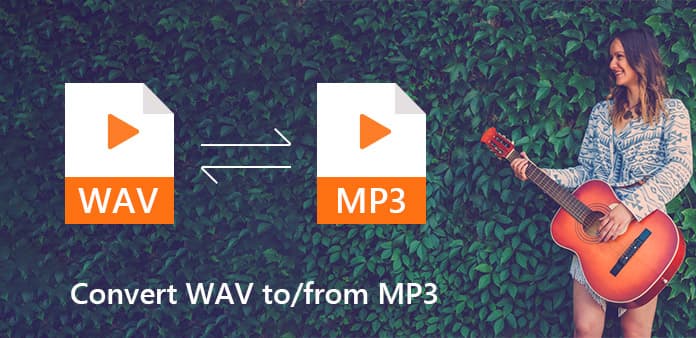
Osa 1. Mitä eroja on MP3 ja WAV
Se on laatua koskeva kysymys. Sen pitäisi olla suurin ero MP3: n ja WAV: n välillä. Lue lisää MP3: n ja WAV: n eroista seuraavasta kaaviosta.
| Audio Format | MP3 | WAV |
|---|---|---|
| Tiedoston nimi | MPEG-2-äänikerros III | Aaltomuodon äänitiedostomuoto |
| tiedoston Koko | MP3 128kbps 44.1kHz 5 min 4.5MB, MP3 192kbps 44.1kHz 5 min 7MB, MP3 320kbps 44.1kHz 5 min 11MB | WAV 16-bitti 44.1 kHz 50MB, WAV 24-bitti 48 kHz 82MB, WAV 24-bitti 96 kHz 164MB |
| Ääniversiot | MP3 | WAV Mono, WAV Poly |
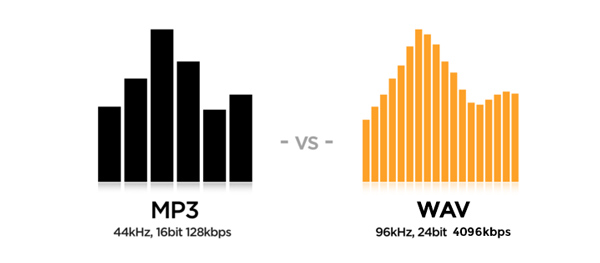
Samoin kuin annetut tiedot, kun WAV muunnetaan MP3iksi, menetät paljon tietoja. Vaikka MP3 muunnetaan WAV: ksi, tietoja ei voi palauttaa. Jotta voisit nauttia äänitiedostoista korkealaatuisina, sinun pitäisi löytää vaihtoehtoisia ratkaisuja.
Osa 2. Paras tapa muuntaa MP3 WAV / WAV: ksi MP3iksi
Mitä sinun pitäisi tehdä, jos MP3 on muunnettava WAV: ksi tai WAV: ksi MP3iksi? Onko mitään menetelmää, jolla säilytetään paras laatu audioformaateille? Tipard Video Converter Ultimate pitäisi olla paras äänimuunnin, joka muuntaa eri äänimuodot.
- 1. Säädä audiotulon eri parametrit optimaalisen tiedoston saamiseksi.
- 2. Lataa ääni- tai videotiedostot ilman kokorajoitusta tai vesileimaa.
- 3. Perustoiminnot ja hallita työkaluja, joilla rajataan haluttu osa ääntä.
- 4. Helppo käyttöliittymä muuntaa MP3in WAV: ksi tai päinvastoin napsautuksissa.
Lataa äänitiedostoja ohjelmaan
Kun olet ladannut ja asentanut uusimman Tipard Video Converter Ultimate -version, voit käynnistää ohjelman ja lisätä äänitiedostot ohjelmaan. Vedä ja pudota useita videoita tai napsauta kansiota tai äänitiedostoja muuntaaksesi äänitiedostot eräprosessissa.
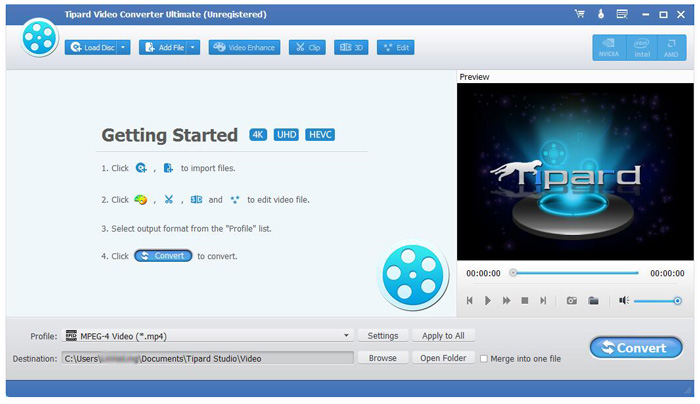
Valitse tulosignaalin muoto
Tämän jälkeen voit napsauttaa Profiili mahdollisuus muuntaa MP3 WAV:ksi tai WAV MP3:ksi. Muuten, jos haluat saada korkeampaa laatua, voit käyttää tätä ohjelmaa myös MP3-M4A-muunnin. Äänivaihtoehtojen lisäksi voit myös valita optimaaliset muodot eri laitteille. Valitse haluamasi tulostusmuoto ja käytä sitä kaikissa äänitiedostoissa.
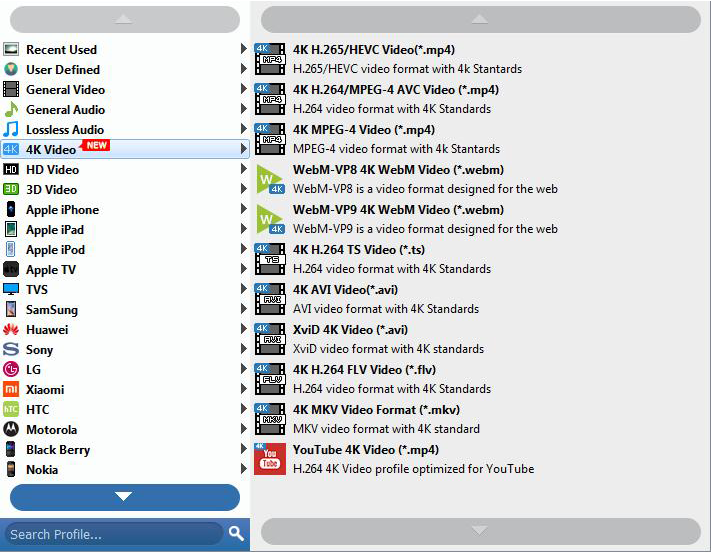
Säädä äänen asetuksia
Napsauta "Clip"-vaihtoehtoa ohjelman päärajapinnassa, josta voit valita aloitus- ja loppupisteen leikataksesi haluamasi osan videosta. Videoleikkurin avulla voit jakaa videon helposti eri osiin.
Muunna MP3 WAV / WAV: ksi MP3iksi
Nyt voit napsauttaa "Muunna" -painiketta muuntaaksesi MP3:n WAV-muotoon tai päinvastoin. Kestää muutaman sekunnin, jos muunnat tiedostoja, joiden koko on 100 Mt. Sinun ei tarvitse huolehtia tiedoston koosta tai muista rajoituksista. Napsauta vain kohdekansiossa olevaa tulostustiedostoa ja nauti äänistä.
Yhteenveto
Jos haluat muuntaa WAV: n MP3: ksi tai päinvastoin, sinun tulee oppia lisää kahdesta eri muodosta etukäteen. Artikkelissa on useita ratkaisuja, joiden avulla voit hankkia haluamasi äänimuodot helposti joidenkin YouTube-MP3-sivustojen kautta. Jos tarvitset vain joitakin online-audio-muuntimia, tässä on muutamia vinkkejä, jotka sinun pitäisi ottaa ensin huomioon. Lisäksi voit löytää lopullisen ratkaisun WAV: n transkoodaukseen MP3: ksi ammatiksi. Jos sinulla on kysyttävää WAV: n ja MP3: n välisen koodin siirtämisestä, voit jakaa yksityiskohtaisempia tietoja kommenteissa.







